Clik here to view.

NVIDIA推出支援Stable Diffusion WebUI的TensorRT運算框架最佳化外掛程式,能夠明顯提升圖像生成的速度。
外掛程式安裝與模型轉換
為了要獲得加速的效果,使用者需要完成TensorRT運算框架最佳化外掛程式的安裝,以及Checkpoint或LoRA等模型轉換等前置工作,才能在算圖時發揮加速的效果。
根據NVIDIA的說明,目前外掛程式正式版支援Stable Diffusion 1.5 / 2.1,且可支援套用LoRA小模型與Hires. Fix功能,如果想要使用SDXL版本的模型,則需切換至Stable Diffusion WebUI的Dev分支。由於NVIDIA說明未來會正式將SDXL納入支援,所以目前我們就暫時不討論搶先試用開發中版本的部分。
不過需要注意的是,目前TensorRT外掛程式僅可套用1組LoRA,若套用多組則僅於sd_unet選單指定的單一LoRA有效,造成比較大的使用限制,未來若能支援多組LoRA則可大幅提升方便性。
外掛程式安裝與模型轉換請參考下列圖文說明。其中建議讀者在轉換過程中展開自定選項,並根據需求修改參數。如果需要使用Hires. Fix功能,則需將解析度參數的範圍設定大於目標生成圖像的解析度。
進階設定說明
Min / Optimal / Max batch-size:最小 / 最佳 / 最大批次算圖數量。若顯示記憶體為10GB以下,建議設定為1。若為16GB以上,則可嘗試1~4等數值。
Min / Optimal / Max height:最小 / 最佳 / 最大解析度高度。建議設定512~2048,以利使用Hires. Fix功能。
Min / Optimal / Max width:最小 / 最佳 / 最大解析度寬度。建議設定512~2048。
Min / Optimal / Max prompt token count:最小 / 最佳 / 最大提示詞數量。建議設定75~300。
Image may be NSFW.
Clik here to view.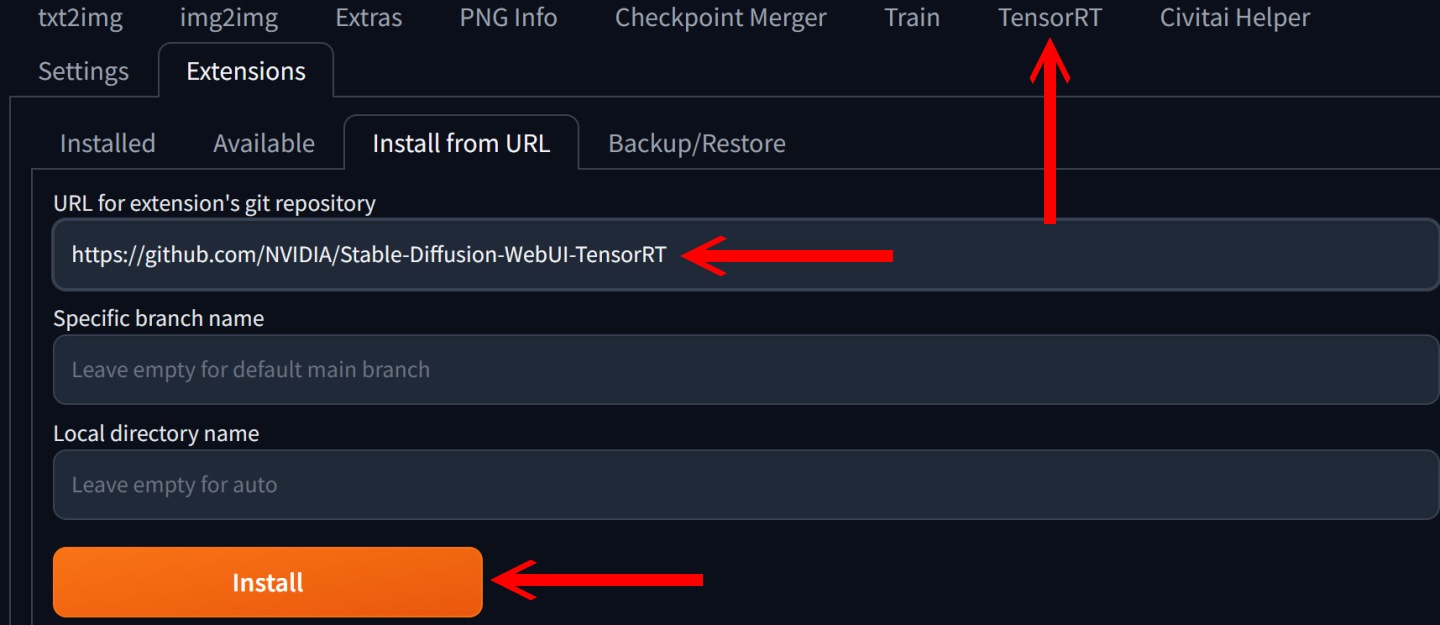
Image may be NSFW.
Clik here to view.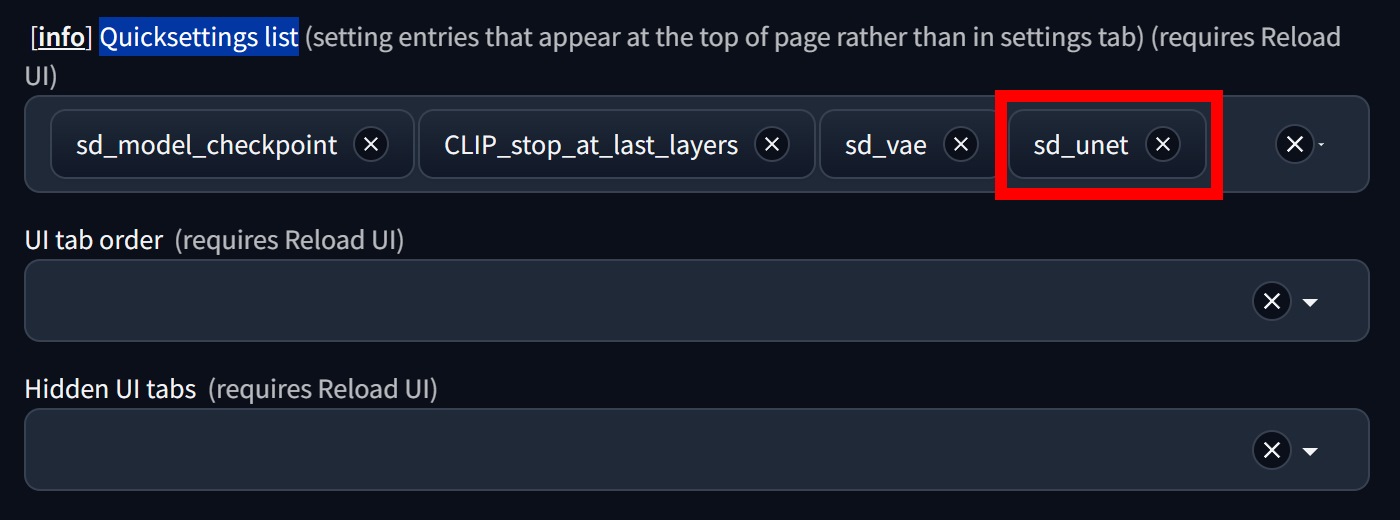
Image may be NSFW.
Clik here to view.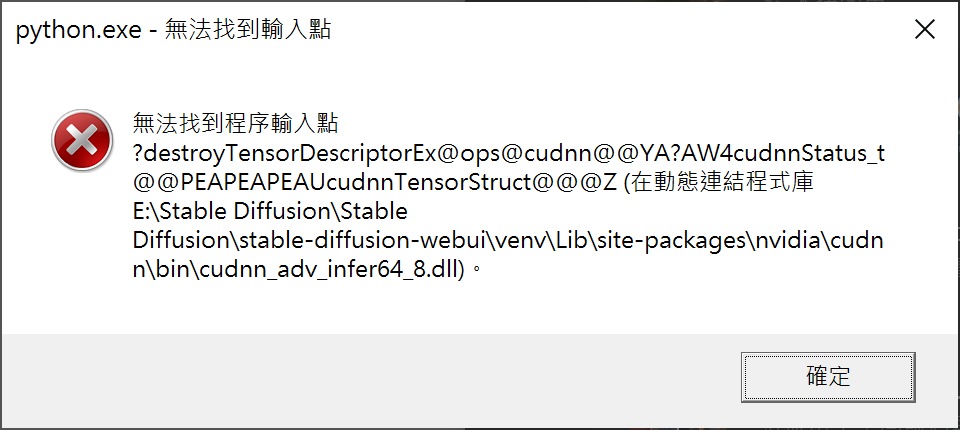
Image may be NSFW.
Clik here to view.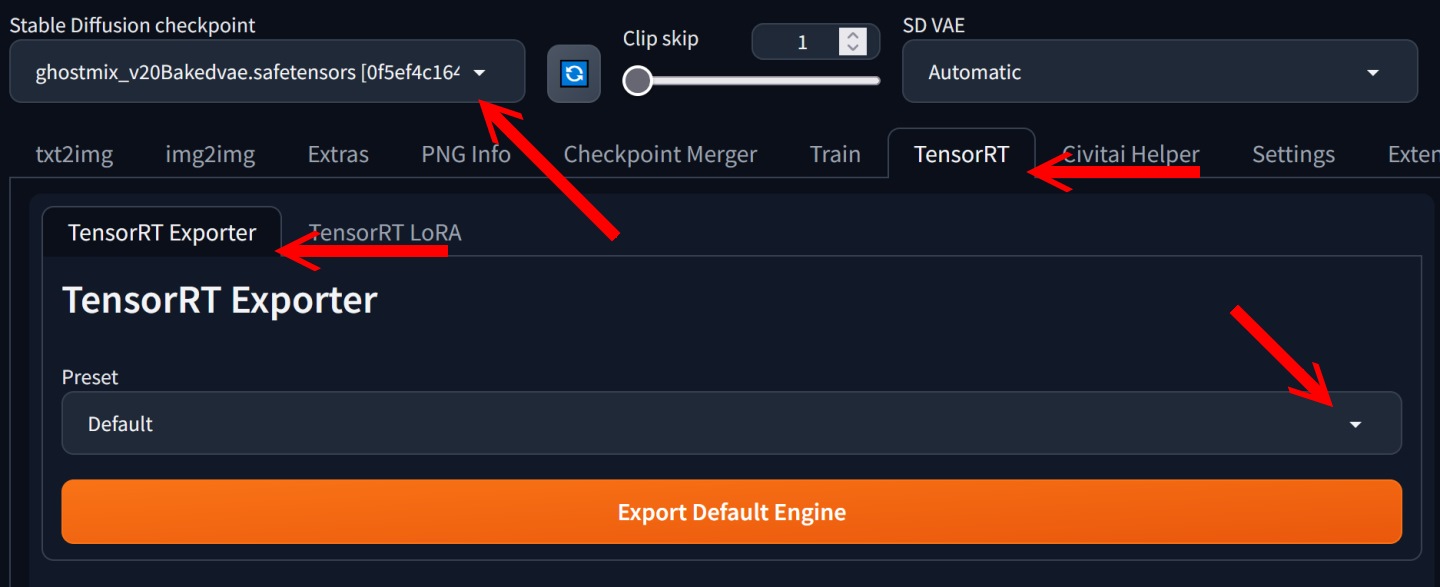
Image may be NSFW.
Clik here to view.
Image may be NSFW.
Clik here to view.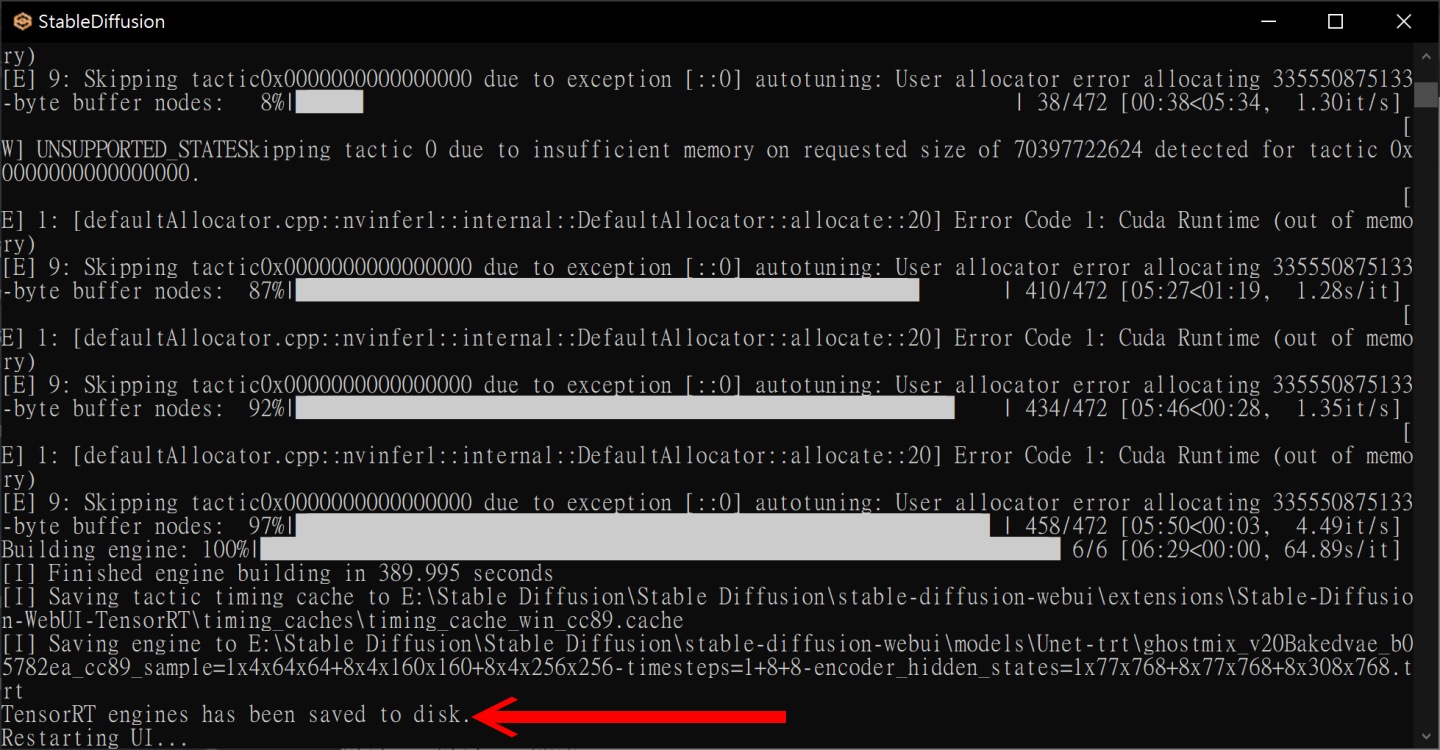
Image may be NSFW.
Clik here to view.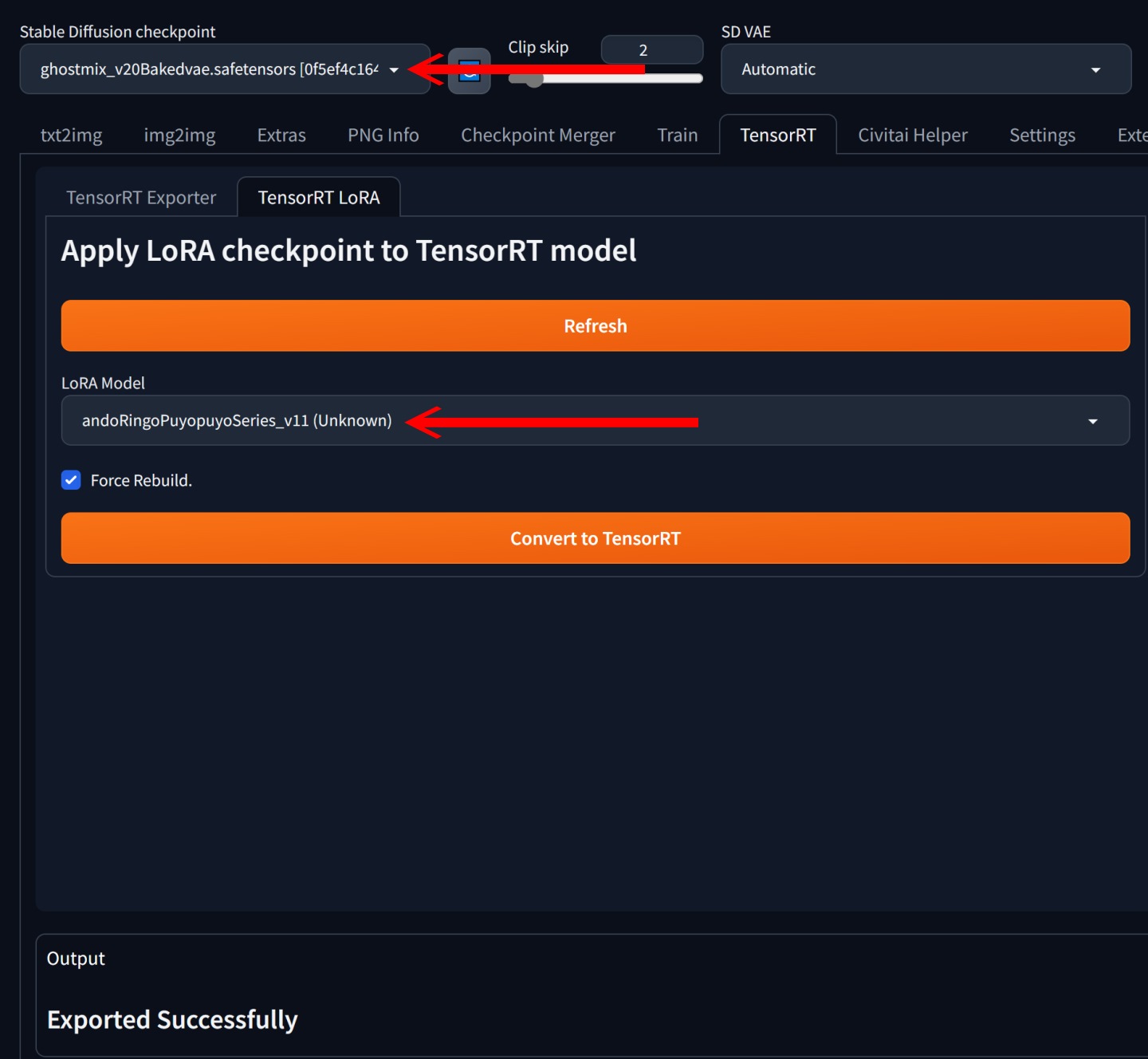
可正確啟用1組LoRA
完成前置作業後,使用者只需在Unet下拉式選單中選取指定的Checkpoint或LoRA模型,其餘設定皆依照一般圖像生成即可。
需要注意的是,無論是否使用Hires. Fix功能,在放大前、後的解析度都必需設定為64的整數倍(例如768 x 512,或1920 x 1280),而且需要小於轉換模型時的設定值。
要使用LoRA的話,則需在Unet下拉式選單指定的LoRA,且僅有該組LoRA會在圖像生成時產生作用。若在提示詞中寫入其他LoRA,雖然照樣能夠完成圖像生成並輸出,但該部分提示詞就不會產生作用。
Image may be NSFW.
Clik here to view.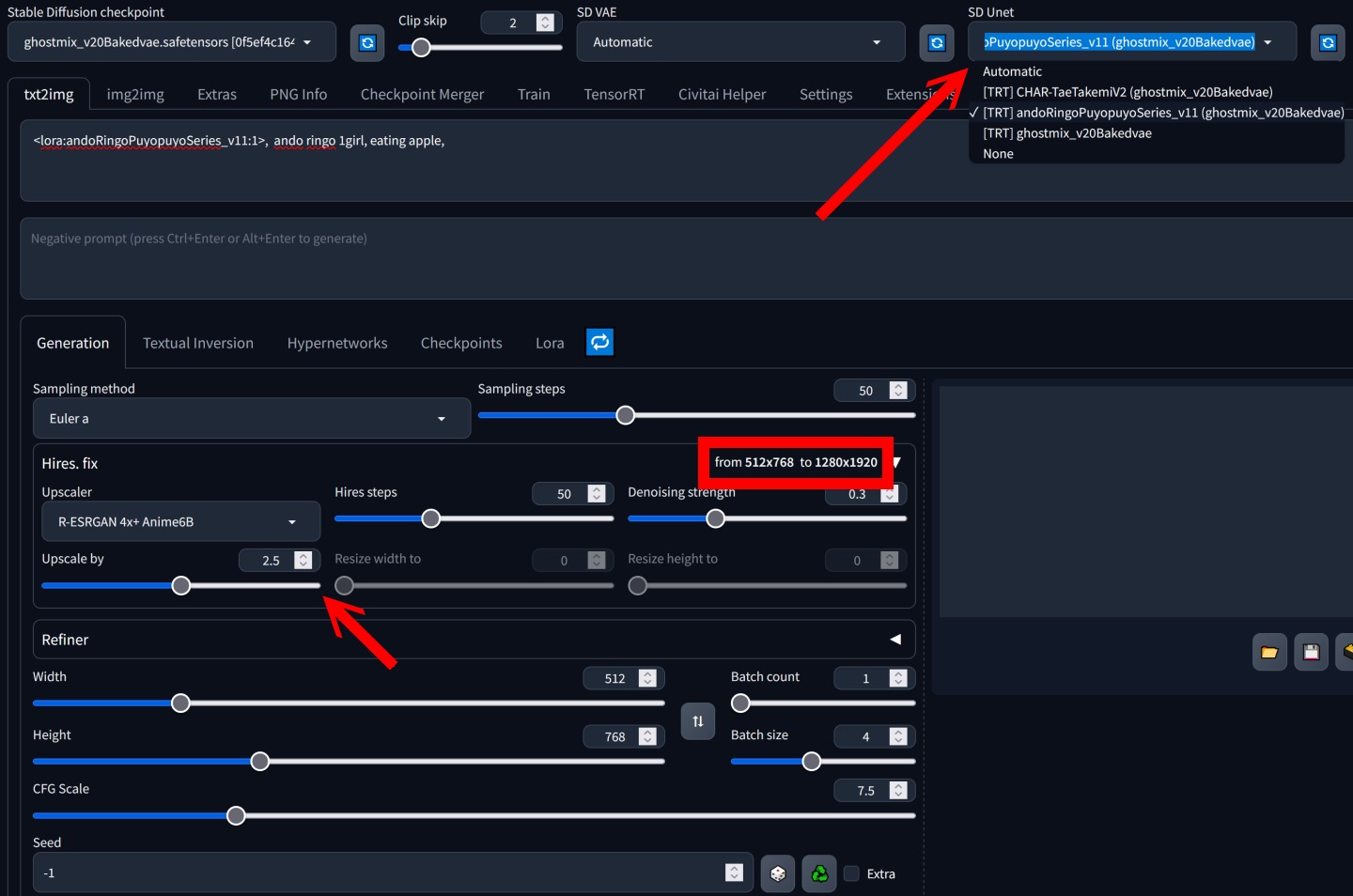
Image may be NSFW.
Clik here to view.![若一切設定正常,在算圖時就可看到Activating unst : [TRT]的訊息。](http://cdn1.techbang.com/system/images/697874/original/f98128a65a28f66b7304e44afa99c759.jpg?1700405932)
Image may be NSFW.
Clik here to view.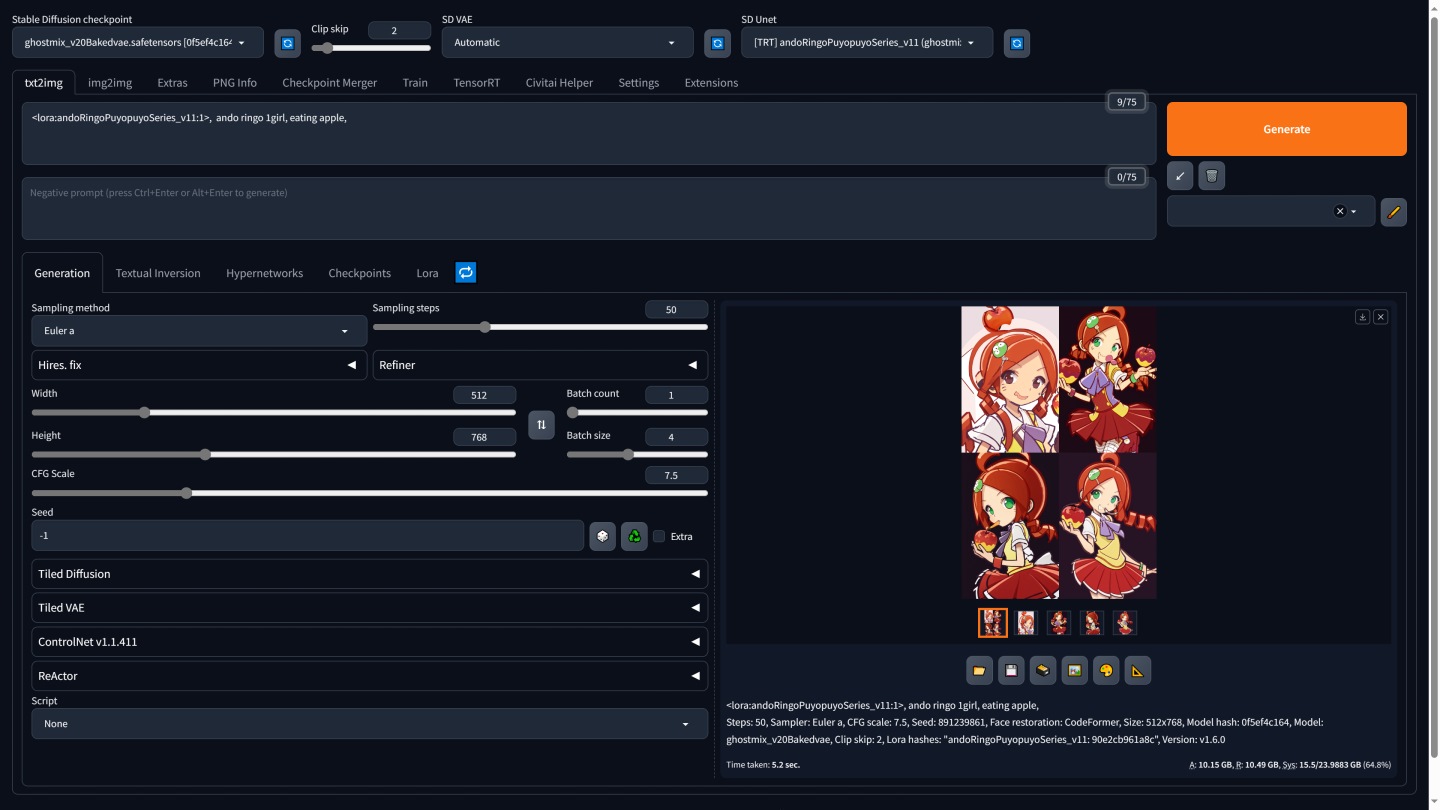
Image may be NSFW.
Clik here to view.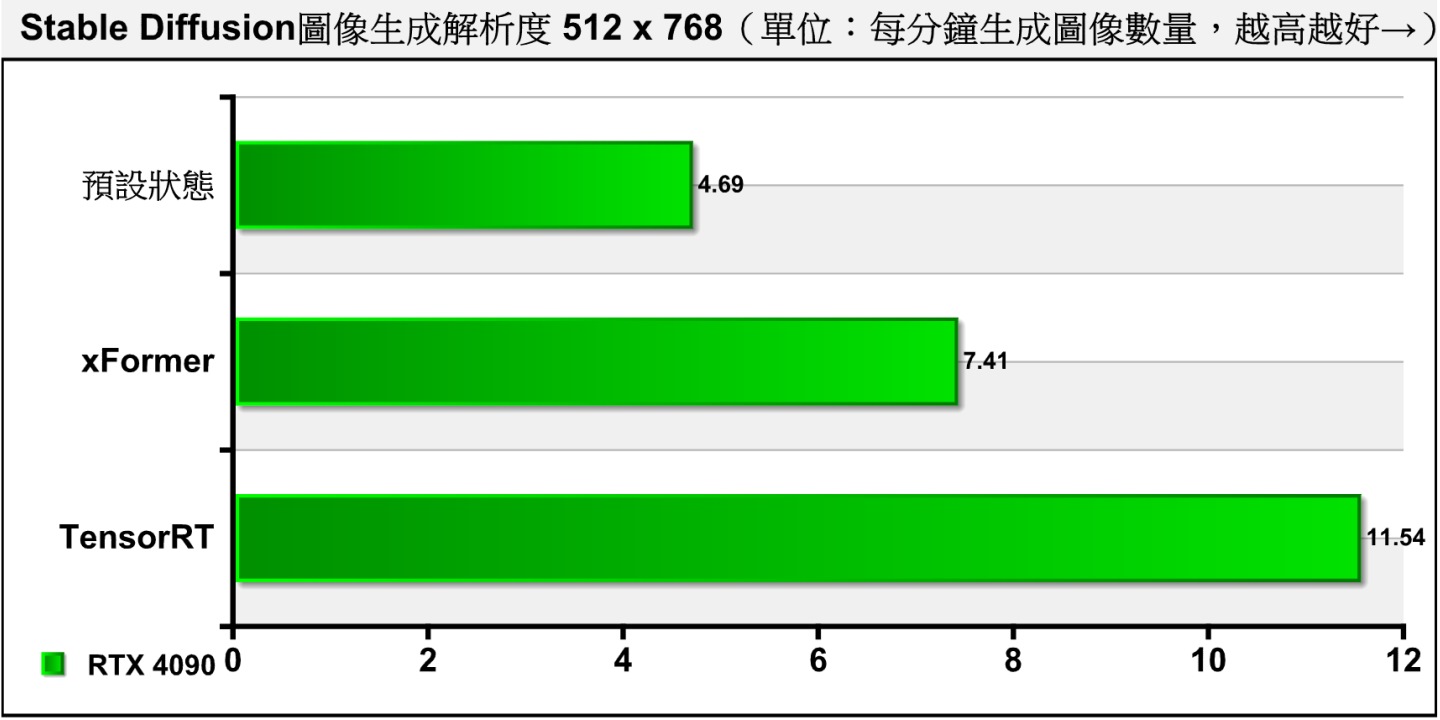
Image may be NSFW.
Clik here to view.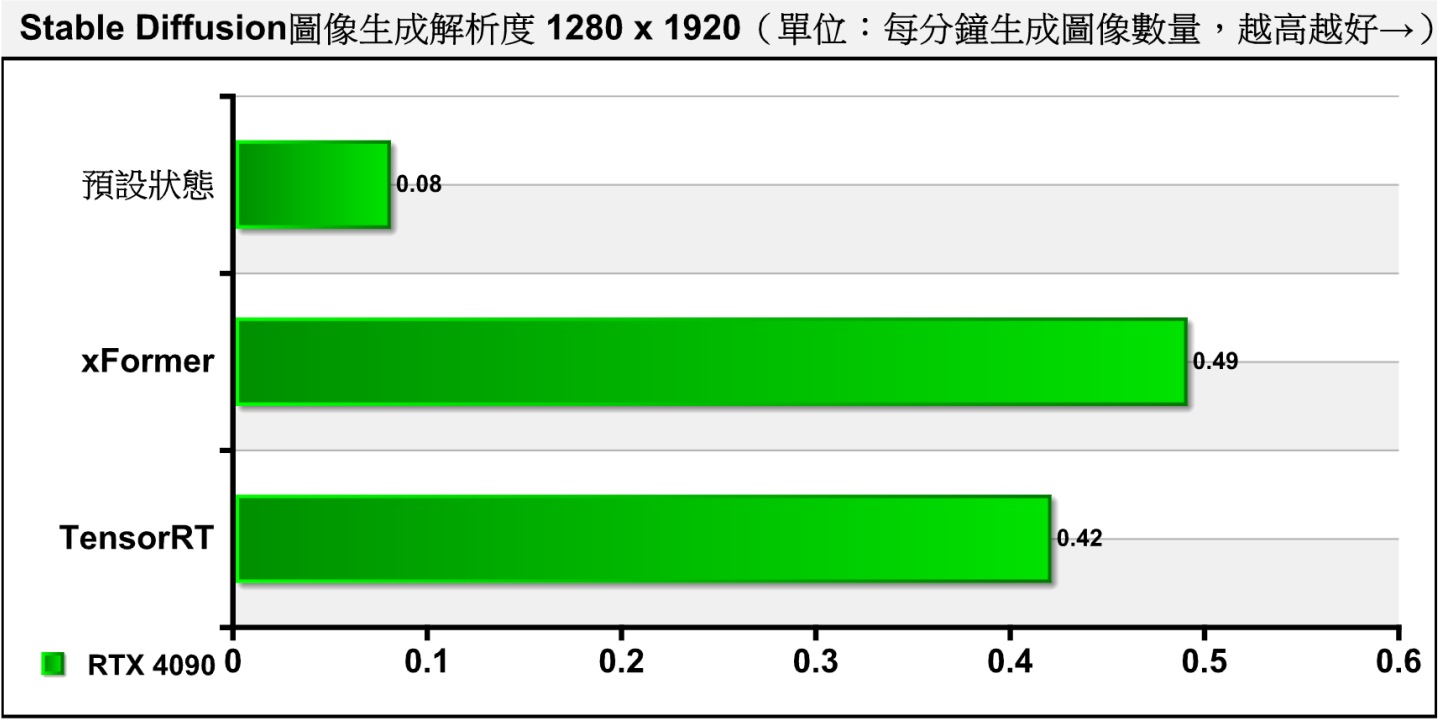
從測試結果可以看到,TensorRT能在不使用Hires. Fix功能時帶來明顯的加速效果,而在使用時則沒什麼幫助。
與之前的開發中版本相比,這次使用的版本已經可以正確發揮LoRA小模型的效果已經能發揮更大的實用價值,若能套過多組LoRA並提升Hires. Fix效能,則可帶來更大的便利。
(回到系列文章目錄)
加入電腦王Facebook粉絲團